在现代生活中,电脑已经成为我们工作、学习和娱乐的重要工具。然而,有时候我们可能会忘记关闭电脑,导致能源浪费或设备过热。为了解决这个问题,设置电脑在指定时间自动关机变得尤为重要。本文将从windows和mac两大操作系统出发,介绍多种设置电脑自动关机的方法。
windows系统下的设置方法
方法一:使用任务计划程序
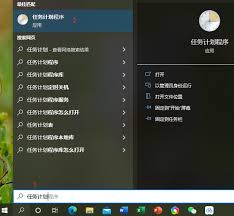
1. 打开任务计划程序:点击屏幕左下角的“开始”按钮,在搜索框中输入“任务计划程序”并打开。
2. 创建基本任务:在任务计划程序界面中,点击右侧的“创建基本任务”。
3. 设置任务名称和频率:为任务命名,如“定时关机”,然后选择关机的频率(每天、每周等),并设置具体的关机时间。
4. 选择启动程序:在任务向导中,选择“启动程序”,然后点击“下一步”。
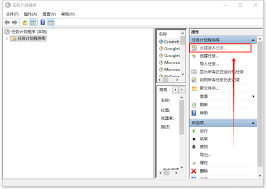
5. 添加关机命令:点击“浏览”,找到路径`c:\windows\system32\shutdown.exe`,并选择它。在添加参数选项后输入`-s`(关机命令)。
6. 完成设置:点击“完成”,这样自动关机的任务就设置好了。
方法二:使用命令提示符
1. 打开命令提示符:按下“win+r”组合键,打开运行窗口,输入“cmd”并回车,以管理员身份运行命令提示符。
2. 输入关机命令:输入`shutdown -s -t xxx`(xxx表示关机前的秒数),如`shutdown -s -t 3600`表示1小时后关机。
3. 执行命令:按下回车键执行命令,电脑将在指定时间后自动关机。
方法三:使用“运行”窗口
1. 打开“运行”窗口:按下“win+r”组合键。
2. 输入关机命令:在运行框中输入`shutdown -s -t xxx`(xxx表示关机前的秒数)。
3. 确定执行:点击“确定”,电脑将在指定时间后自动关机。
mac系统下的设置方法
方法一:使用系统偏好设置
1. 打开系统偏好设置:选取苹果菜单中的“系统偏好设置”,点按“节能与电池”。
2. 设置定时关机:在节能与电池界面中,点击“定时”,选择“睡眠、重新启动或关机”复选框,并从弹出式菜单中选取“关机”选项。
3. 设定时间和日期:选择一天或多天,输入一个时间,然后点击“应用”。
方法二:使用终端命令
1. 打开终端:打开“应用程序”文件夹中的“实用工具”文件夹,然后双击“终端”。
2. 输入关机命令:在终端窗口中输入`sudo shutdown -h +xxx`命令(其中xxx表示关机前的分钟数),如`sudo shutdown -h +60`表示1小时后关机。
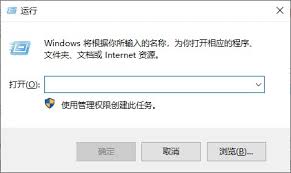
3. 执行命令:按下回车键并输入管理员密码(如有提示),执行命令后电脑将在指定时间后自动关机。
注意事项
- 保存设置:在设置完成后,务必点击“应用”或“确定”按钮,以确保设置生效。
- 管理员权限:部分设置方法可能需要管理员权限,请确保以管理员身份运行相关程序。
- 取消自动关机:如果需要取消已设置的自动关机,可以在windows系统中使用`shutdown /a`命令,在mac系统中则需要根据具体设置方法进行取消操作。
通过以上方法,我们可以轻松地在windows和mac系统上设置电脑在指定时间自动关机。这不仅能节约能源、保护环境,还能延长电脑的使用寿命。希望本文能帮助大家更好地管理电脑使用习惯。






















